
O Netflix tem legendas decentes, mas às vezes pode ser difícil de ler se aparecerem sobre um fundo claro ou se sua visão não for o que costumava ser. Felizmente, você pode personalizar essas legendas para que tenham a aparência que você quiser. Veja como alterar seu tamanho, fonte, cor, plano de fundo e muito mais.
Para encontrar as configurações de legenda, abra o Netflix em seu navegador, passe o mouse sobre o ícone do perfil no canto superior direito e escolha Conta.

Role para baixo até Meu perfil e clique em “Aparência da legenda”.

Esta página tem várias opções divertidas para você ajustar. No topo, você verá uma pequena janela com uma amostra de legenda em um fundo turvo. Isso será atualizado sempre que você fizer uma alteração, para que possa ver como ficarão as legendas. Aqui estão as opções que você pode alterar:
- Fonte. Isso permite que você escolha entre sete fontes suportadas, incluindo uma fonte cursiva, uma fonte em versalete e uma fonte que parece perigosamente parecida com a Comic Sans. Use esse poder com sabedoria. Ao lado do menu suspenso de fontes, há um seletor de cores. Você pode escolher entre oito cores pré-selecionadas para exibir seu texto. Você também pode tornar o texto semitransparente.
- Tamanho do texto. Você pode escolher entre texto pequeno, médio e grande, mas observe que o Netflix está falando sério . O texto grande ocupa uma grande parte da tela. Provavelmente, é melhor para pessoas com problemas de visão, mas médio funcionará bem para a maioria das pessoas.
- Sombra. Isso permite que você escolha entre alguns efeitos para ajudar a separar o texto do fundo. Por padrão, o Netflix usa um sombreamento, mas você também pode usar um efeito de chanfro elevado ou reduzido, ou escolher Uniforme para um contorno ao redor de todo o texto. Ao lado da lista suspensa de sombra, há um seletor de cores que você pode usar para alterar a sombra ou contorno para uma das mesmas oito cores que você pode usar para sua fonte.
- Fundo. Isso cria um fundo de cor sólida em torno apenas do texto que aparece na tela. Isso terá a largura de cada linha de texto. Mais uma vez, você pode escolher uma das oito cores para esse fundo e torná-lo semitransparente.
- Janela. Isso também cria um plano de fundo atrás do texto, mas este sempre será um retângulo grande o suficiente para contornar cada linha do texto, com um pequeno preenchimento extra. Na imagem no topo deste artigo, a caixa azul é a “janela” enquanto a caixa amarela é o “fundo”. Você pode usar um ou ambos para ajudar a separar o texto da legenda do fundo. Assim como a fonte e a cor do plano de fundo, você pode tornar sua janela uma de oito cores ou semitransparente.
Experimente essas configurações até encontrar algo de que goste. Quando terminar, clique em Salvar na parte inferior da página.
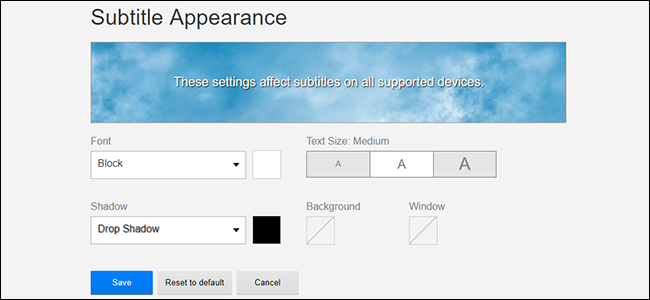
Se você estiver no meio de um vídeo no Netflix, precisará atualizá-lo para que as alterações tenham efeito. Essas configurações se aplicam a toda a conta, portanto, suas legendas devem ter a aparência que você deseja, independentemente do que estiver assistindo.


